Dreamweaver技巧大放送前六招
2022-06-28 分類: 網站建設
有些網頁開發者稱以下要介紹的這種技巧為 liquid,我在這兒則把這種技巧叫做是 stretchy(彈性延伸的技巧)。這是一種技巧,可在訪客瀏覽器窗口大小改變時也隨之調整網頁頁面大小,因此若是窗口過大就不會有空白處、窗口過小邊緣就不會跑出上下移動的拉Bar。其實大多數簡單的網頁會自己隨著瀏覽器窗口大小來調整頁面大小,但是若是網頁里用到很多不同的框框及表格,網頁頁面大小就很難自動彈性地調整。通常網頁設計者會用混合運用固定欄寬的框框,和 GIF 圖檔作為間隔, 來設計網頁頁面,這樣一來不論是用 Internet Explorer 或是用,頁面大小都會固定而不會跑掉。用 Dreamweaver 4.0 可以輕而易舉的設計出會自動彈性調整的網頁。要怎么做呢?
2. 讓按鈕有閃動效果
在 Dreamweaver中,不用有 Flash 程序,也可以制作有閃動效果的 Flash 按鈕對象。 4.0 版內建有好幾個 Flash 按鈕對象,可以制作好幾個不同形式的按鈕。選擇 Insert ·Interactive Images ·Flash Button 就可看到有哪些內建按鈕。在對話框內甚至可以用鼠標指到想要使用的按鈕形式,然后看看在瀏覽器里的效果如何。用鼠標光標把要用的按鈕形式選起來,再依序輸入參數,例如按鈕上的文字、字形、顏色、連結等,或是自定文件名稱。按 下OK。接下來就會有一個 SWF 檔產生,檔案并會自動置入你的網頁中。按一下這個做好的檔案,會看到 Property Inspector (屬性明細)中會秀出檔案的屬性。將檔案屬性秀出來時,如果擴展檔案屬性明細表,會出現 Play (播放)鈕,選擇之后可以不用開啟瀏覽器來預視按鈕的閃動效果。
3. 制作流動文字
在網頁中增加 流動文字就像增加我剛剛介紹的 Flash 按鈕一樣簡單。相同地,不用安裝 Flash,用 Dreamweaver 4.0 提供的新功能就可以輕松辦到。常用 HTML 語法寫網頁、沒有交互式媒體經驗的網頁制作者也可以輕松制作出小巧的 Flash 形式的流動文字。根據 Macromedia 表示,有97%的網絡使用者可以觀看有 Flash 效果的網頁,因此這項新功能可以在不添加兼容性麻煩的情況下為網頁增添一些瀏覽上與讀者的互動性。選擇Insert ·Interactive Images ·Flash Text,再將偏好設定一一填入
4. 創造個性化調色盤
Dreamweaver 4.0 新的 Assets panel(屬性控制面板)是一種可以在編輯網站時根據檔案型態,例如圖片、樣板等來管理檔案的新工具,當你定義新站臺時(選擇Site · New Site),所有類型的組件會自動增加到 Asset panel 里的適當表框中。這個加入新的Assets panel屬性控制面版里也有顏色框,儲存你網站里所用到的所有色彩,包含文字的顏色、背景的顏色,以及連結的顏色等。這是一個為使用者量身定做的網站導向顏色盤。只要激活 Assets panel (先選擇 Window · 再選擇 Assets),接著選擇左方那個小小的色彩滾動條,就可以看到你網站里各式各樣的顏色選項。當然你可以將這些顏色拉到某些特定選取的文字中。甚至當你選擇某種顏色時,畫面上會出現這種顏色的十六進制值的色彩濃淡度,和三色對應碼(RGB)。如果想將調色盤工具列縮小一點,甚至可以僅加入某些顏色到調色盤的收藏夾里。只需將選取的顏色反白、選擇窗口里一個叫做「添加到我的收藏夾」按鈕(最下方靠右的按鈕),就完成了。
5. 制作彈出式選單導覽系統
原本要制作彈出式選單導覽系統(Pop-up Menu Navigation System)要用到好一些 JavaScript 的語法技巧,但是若你裝了Dreamweaver/Fireworks Studio,輕輕松松即可快速辦到。首先在 Fireworks 里開始,選擇某個圖片, 然后在 Set Pop-Up Menu的對話框里選擇 Insert· Pop-Up Menu,你可以輸入項目(items)的名稱并選擇 Plus (加入)按鈕,來新增該項目。你可以繼續在跳出來的訊息框里進行細項設定,例如設定該項目所要用的文字及連結,當然也可以新增子選單、并重新安排下一層的設定。完成時,選擇 Next (下一步),繼續設定偏好值,例如顏色、字體等等。這時選單完成后,可以預覽 HTML 語法,也可預覽影像。再選擇 Finish (完成)。這時當鼠標移動到原來的圖案時,會出現選單系統的內容一覽。 接著將制作好的檔案匯出時, Fireworks 會自動生產出所有 Dreamweaver 需要用到的 HTML、JavaScript,以及影像檔案。
6. 讓圖檔動起來!
如果你同時安裝有 Dreamweaver/Fireworks Studio,這兩種產品搭配的好程度將使你贊不絕口。即使你不是專業的圖檔設計者,在設計網頁時也多多少少想把一些 GIF 圖片文件修改得活靈活現。Dreamweaver 可以讓你制作動畫不求人喔!在標準窗口里選擇要進行修改的圖片,然后在 Property Inspector 里選擇編輯鈕(Edit)。如果你安裝的 Dreamweaver里附有 Fireworks, Fireworks 就是 Dreamweaver 預設圖片編輯器,這時圖片就會自動加載到 Fireworks。(若仔細看,各位會發現 Fireworks 的畫面會出現 Editing From Dreamweaver 這樣的文字和圖樣,指示你可以由Dreamweaver 里進行圖片編輯。) 好了,現在在 Fireworks 里選擇要編輯的圖片,選擇 Modify ·Animate ·Animate Selection。 接下來完成 Animate dialog box 里的設定,選定動畫的框架數,動畫移動的方向、透明度等等設定。你也可以選擇 Frames 工具列設定移動速度,選擇 Object 面版來改變設定。要匯出檔案時,只要選擇 Optimize 工具列,在檔案類型的地方選擇 Animated GIF。完成以后,Fireworks 就會自動將圖片以好化設定匯出,并且自動將 GIF 圖檔更新,還會在 Dreamweaver 里將更新過的圖檔秀出來。選擇 File ·Preview in Browser,這樣就可以在瀏覽器里預覽剛剛制作完成的可愛圖檔!
網頁題目:Dreamweaver技巧大放送前六招
網站網址:http://newbst.com/news5/172855.html
成都網站建設公司_創新互聯,為您提供外貿網站建設、網站改版、企業建站、品牌網站建設、靜態網站、網站收錄
聲明:本網站發布的內容(圖片、視頻和文字)以用戶投稿、用戶轉載內容為主,如果涉及侵權請盡快告知,我們將會在第一時間刪除。文章觀點不代表本網站立場,如需處理請聯系客服。電話:028-86922220;郵箱:631063699@qq.com。內容未經允許不得轉載,或轉載時需注明來源: 創新互聯
猜你還喜歡下面的內容
- 用戶是如何瀏覽你的網站的?運用F形閱讀行為進行設計 2022-06-28
- 如何牢牢抓住網站運營的命脈之流量 2022-06-28
- 網站SEO優化專業術語匯總 2022-06-28
- 如何建設完美網站這些小竅門要知曉 2022-06-28
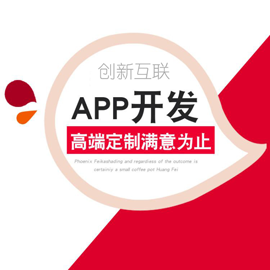
- 思考網頁版面布局的原理,版面布局形式 2022-06-28
- 網站sitemap地圖使用方法及注意事項 2022-06-28
- 長沙網站優化過程中是怎么形成死鏈的?該如何有效的處理? 2022-06-28
- 產品細節中的情感化設計 2022-06-28
- 網頁設計中網頁布局十五種方式 2022-06-28
- 偽原創文章制作五部曲 2022-06-28
- SEOer轉型SEM的,該如何轉型,給SEOer的四個建議 2022-06-28
- 網站內容定位要準確 2022-06-28
- 公眾號9大實用漲粉手段 2022-06-28
- 新手站長選擇主機時最容易陷入這四大誤區,你踩中過幾個? 2022-06-28
- 營銷型網站優勢 2022-06-28
- 空間流量耗盡怎么辦? 2022-06-28
- 「微信運營干貨」3種實用微信編輯器推薦 2022-06-28
- 微信SEO搜索排名如何做優化? 2022-06-28
- 成都智慧農場小程序開發 2022-06-28